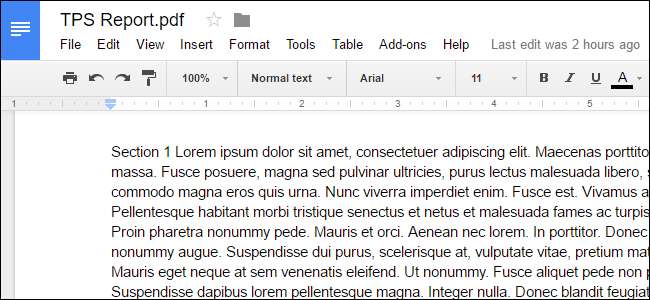
Πιθανότατα γνωρίζετε ότι μπορείτε να δημιουργήσετε και να επεξεργαστείτε έγγραφα με τα Έγγραφα Google, αλλά μπορείτε να επεξεργαστείτε περισσότερα από απλά αρχεία .doc. Το Google Drive μπορεί επίσης να μετατρέψει οποιοδήποτε PDF, JPG, PNG ή GIF σε έγγραφο με πλήρως επεξεργάσιμο κείμενο. Δείτε πώς.
Βασικές οδηγίες που πρέπει να ακολουθήσετε για καλύτερα αποτελέσματα
Η διαδικασία μετατροπής PDF και εικόνων σε κείμενο είναι πραγματικά εύκολη, αλλά τα καλά αποτελέσματα εξαρτώνται από το καλό υλικό προέλευσης, οπότε ακολουθούν ορισμένες βασικές οδηγίες που πρέπει να ακολουθήσετε:
- Το κείμενο στο PDF ή στην εικόνα σας πρέπει να έχει ύψος τουλάχιστον 10 pixel.
- Τα έγγραφα πρέπει να είναι προσανατολισμένα προς τα δεξιά. Εάν στρίψουν αριστερά ή δεξιά, βεβαιωθείτε ότι τα περιστρέψατε πρώτα.
- Αυτό λειτουργεί καλύτερα αν το αρχείο σας περιέχει κοινές γραμματοσειρές όπως Arial ή Times New Roman.
- Οι εικόνες πρέπει να είναι ευκρινείς και ομοιόμορφα φωτισμένες με έντονη αντίθεση. Εάν είναι πολύ σκοτεινά ή θολά, δεν θα έχετε πολύ καλά αποτελέσματα.
- Το μέγιστο μέγεθος για οποιαδήποτε εικόνα ή PDF είναι 2 MB.
Όσο πιο περίπλοκη είναι η εικόνα ή το PDF, τόσο μεγαλύτερο πρόβλημα μπορεί να έχει το Google Drive τη μετατροπή του σωστά. Πιθανότατα δεν θα έχει προβλήματα με στυλ γραμματοσειράς όπως έντονα και πλάγια γράμματα, αλλά άλλα πράγματα όπως λίστες, πίνακες και υποσημειώσεις ενδέχεται να μην διατηρηθούν.
Πώς να χρησιμοποιήσετε το Google Drive για να μετατρέψετε εικόνες σε κείμενο
Στο παράδειγμά μας, θα μετατρέψουμε ένα αρχείο PDF σε επεξεργάσιμο κείμενο. Αρχικά, ανοίξτε ένα πρόγραμμα περιήγησης ιστού και συνδεθείτε στον λογαριασμό σας στο Google Drive (δυστυχώς, αυτό λειτουργεί μόνο σε επιτραπέζιο υπολογιστή και όχι σε κινητό). Στη συνέχεια, σύρετε το αρχείο PDF που θέλετε να μετατρέψετε στο λογαριασμό σας στο Google Drive στο παράθυρο του προγράμματος περιήγησης.
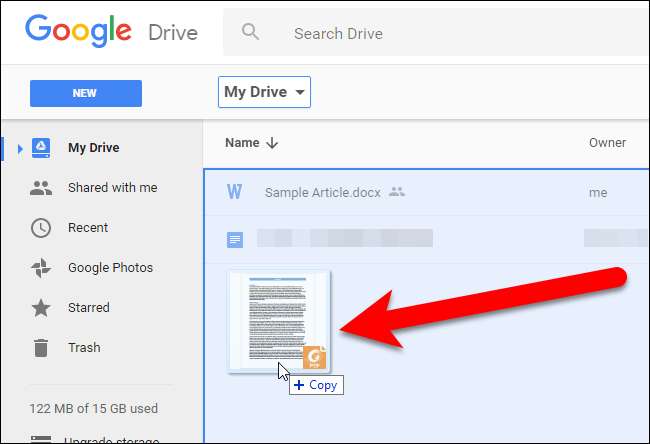
Ένα παράθυρο διαλόγου εμφανίζει την πρόοδο της μεταφόρτωσης και όταν ολοκληρωθεί η μεταφόρτωση. Κάντε κλικ στο "X" στο παράθυρο διαλόγου για να το κλείσετε.
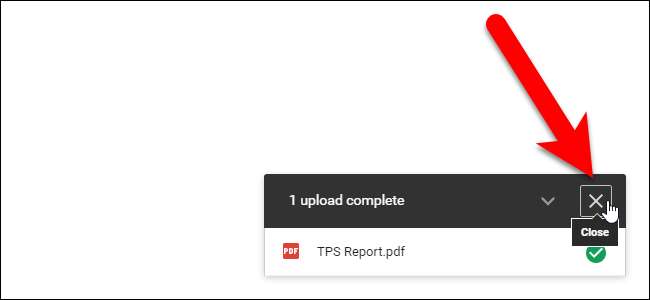
Κάντε δεξί κλικ στο αρχείο PDF στη λίστα αρχείων και επιλέξτε Άνοιγμα με> Έγγραφα Google.

Το αρχείο PDF μετατρέπεται σε Έγγραφο Google που περιέχει επεξεργάσιμο κείμενο.
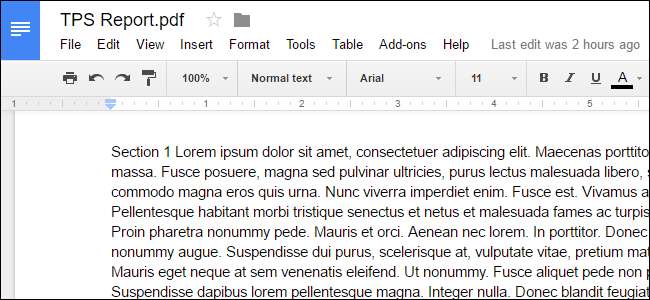
Παρατηρήστε ότι η έκδοση των Εγγράφων Google του αρχείου εξακολουθεί να έχει την επέκταση .pdf, οπότε τα αρχεία έχουν το ίδιο όνομα στη λίστα. Ωστόσο, το αρχείο Εγγράφων Google έχει διαφορετικό εικονίδιο από το αρχείο PDF.

Μπορείτε τότε μετατρέψτε το Έγγραφο Google σε αρχείο Microsoft Word που μπορείτε να κατεβάσετε ή συνεχίστε να εργάζεστε στο διαδίκτυο στο λογαριασμό σας στο Google Drive .
ΣΧΕΤΙΖΟΜΑΙ ΜΕ: Πώς να μετατρέψετε ένα έγγραφο Εγγράφων Google σε μορφή Microsoft Office
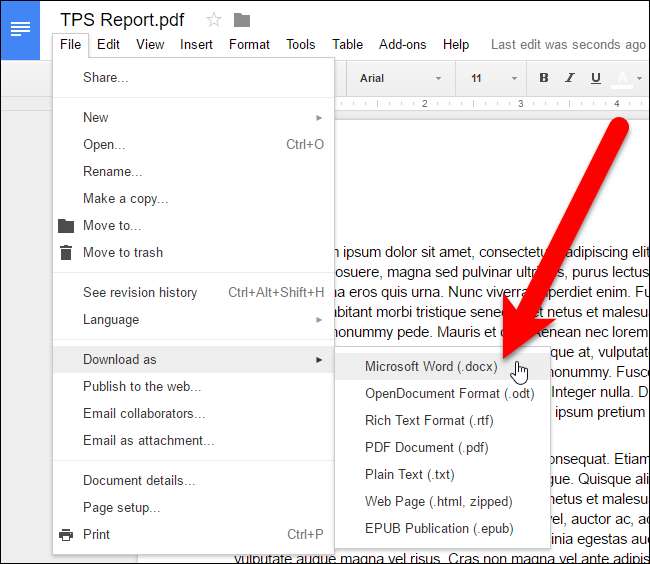
Μπορείτε να μετατρέψετε ένα αρχείο εικόνας που περιέχει κείμενο με τον ίδιο τρόπο. Θα καταλήξετε σε ένα αρχείο Εγγράφων Google που θα περιέχει την εικόνα στην αρχή, ακολουθούμενο από το κείμενο που θα εξαχθεί από την εικόνα με δυνατότητα επεξεργασίας. Τα αποτελέσματα των μετατροπών από αρχεία εικόνων γενικά δεν είναι τόσο καλά όσο από τα αρχεία PDF.
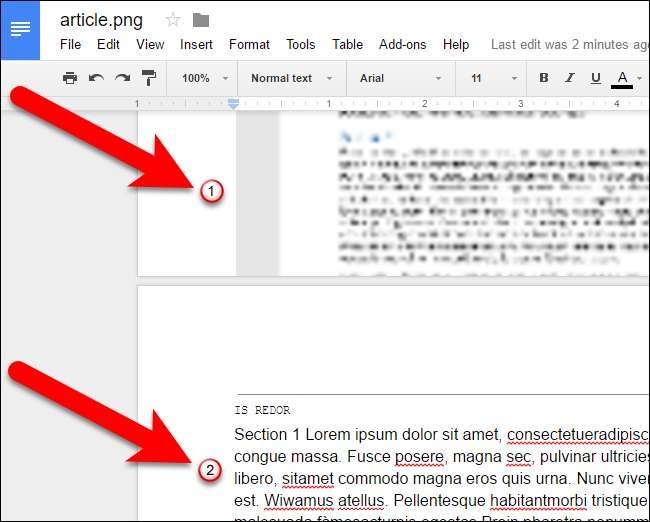
Είτε μετατρέπετε ένα αρχείο PDF είτε ένα αρχείο εικόνας, η διάταξη δεν διατηρείται σωστά. Σημειώστε ότι η επικεφαλίδα της Ενότητας 1 από το αρχικό μας αρχείο γίνεται μέρος της πρώτης παραγράφου τόσο στα αρχεία PDF όσο και στα παραδείγματα αρχείων εικόνας. Η ποιότητα του εγγράφου προέλευσης πηγαίνει πολύ μακριά - όσο χαμηλότερη είναι η ποιότητα ή όσο πιο περίπλοκη είναι η εικόνα, τόσο περισσότερο θα πρέπει πιθανώς να επεξεργαστείτε πράγματα για να τα κάνετε να φαίνονται καλά. Αλλά είναι πολύ πιο εύκολο από το να τα μεταγράφεις από το μηδέν.







